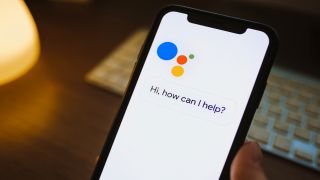Android 12에서 Google 어시스턴트를 실행하는 방법을 알고 있다고 생각할 수도 있고 실제로 알고 있을 수도 있습니다. 하지만 스마트 어시스턴트에 생명을 불어넣는 모든 방법을 알고 계십니까 ?
그렇지 않을 수도 있습니다. Android 12 와 새로운 Google Pixel 6 및 Google Pixel 6 Pro 휴대전화 에서 AI가 큰 역할을 하기 때문에 이제 Google 어시스턴트를 실행하는 여러 가지 방법이 있다는 것은 놀라운 일이 아닙니다.
모든 사람이 가상 비서의 팬은 아니지만 Google은 휴대 전화를 찾거나 웹 페이지를 소리내어 읽어주는 기능과 같은 여러 가지 편리한 기능을 제공하는 더 나은 기능 중 하나입니다. (우리는 최고의 Google 어시스턴트 명령 에 대한 별도의 가이드에서 즐겨 찾기를 반올림했습니다 .)
그러나 무엇을 하든 먼저 여는 방법을 알아야 합니다. 가능한 모든 방법으로 Android 12에서 Google 어시스턴트를 시작하는 방법은 다음과 같습니다.
Android 12에서 Google 어시스턴트를 실행하는 방법: 음성 활성화 사용
Google 어시스턴트는 기본적으로(배타적이지는 않음) 음성 제어 도구이므로 말로 실행할 수도 있습니다. 이렇게 하려면 "OK, Google" 또는 "Hey, Google"이라고 말하면 됩니다. 음성 활성화를 설정하지 않은 경우 쉽게 설정할 수 있습니다.
1. Google 어시스턴트에 대한 음성 활성화를 설정하려면 휴대폰에서 Google 앱을 엽니다. 그런 다음 오른쪽 상단 의 원형 아이콘을 탭 하고 ' 설정 '을 탭합니다.
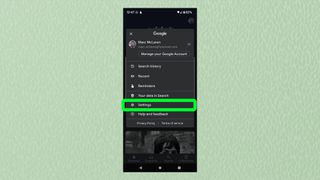
2. " Google 어시스턴트 "를 누릅니다 .
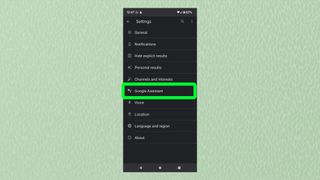
3. " Hey Google 및 Voice Match "를 누릅니다.
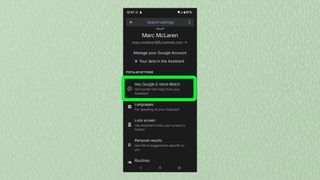
4. Google 어시스턴트에 대한 음성 활성화를 활성화 하려면 오른쪽 토글을 누릅니다 .
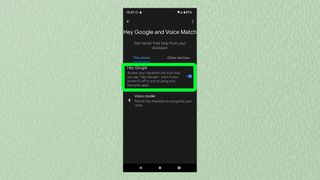
5. 계속하려면 " 다음 "을 누릅니다 . Voice Match 약관을 읽은 후 진행하려면 '동의함'을 탭한 다음 안내에 따라 Android 12용 샘플을 녹음하여 음성을 '학습'하세요.
Android 12에서 Google 어시스턴트를 실행하는 방법: 앱 서랍 검색 수행
앱 서랍을 사용하여 Android 12에서 Google 어시스턴트를 실행하려면 앱 서랍을 열고 "어시스턴트"를 입력하기 시작하면 됩니다. 처음 두 글자를 입력하면 어시스턴트 앱이 나타납니다.
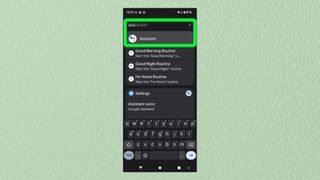
Android 12에서 Google 어시스턴트를 시작하는 방법: 홈 화면 위젯 사용
Android 12에는 기본적으로 홈 화면에 검색 위젯이 포함되어 있습니다. Google 어시스턴트를 열려면 위젯에서 마이크 아이콘을 누르기 만 하면 됩니다. 위젯이 없거나 이전에 제거한 경우 쉽게 다시 가져올 수 있습니다.
Pixel 휴대전화에서 검색창 위젯은 아래 이미지와 같이 휴대전화 화면 하단에 항상 표시되며 제거할 수 없습니다.
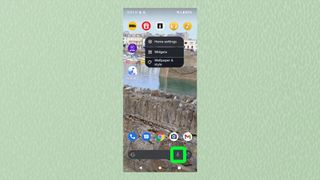
1. 홈 화면 의 빈 공간을 길게 누르면 옵션 목록이 나타납니다. " 위젯 "을 탭합니다 .

2. " Google "이 보일 때까지 위젯 목록을 스크롤합니다 . 탭하세요.
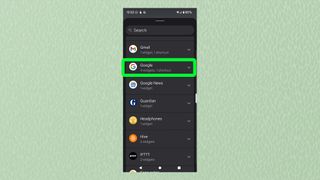
3. 그런 다음 검색 위젯을 길게 누릅니다 . 그런 다음 위젯을 홈 화면 의 편리한 위치에 배치합니다 .
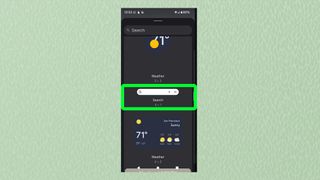
Android 12에서 Google 어시스턴트를 실행하는 방법: 스 와이프 제스처 수행
다음은 Android 12에서 Google 어시스턴트를 여는 가장 간단한 방법 중 하나입니다. 왼쪽 하단 모서리에서 디스플레이 중앙을 향해 스와이프하면 Google 어시스턴트가 활성화됩니다. 이 기능이 아직 없는 경우 다음을 시도하십시오.
1. 화면 상단에서 아래로 두 번 스와이프한 후 톱니 바퀴를 클릭하여 설정에 들어갑니다.
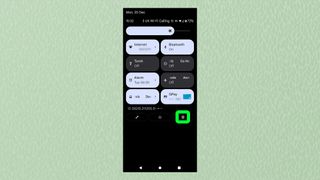
2. 아래로 스크롤한 다음 '시스템'을 탭합니다 .
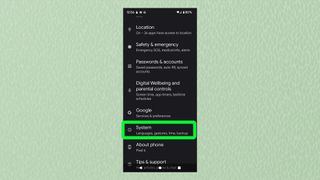
3. "제스처"를 클릭합니다.
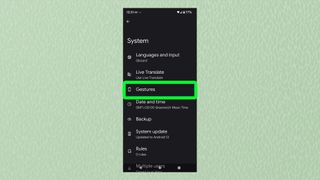
4. "시스템 탐색"을 클릭하십시오 .
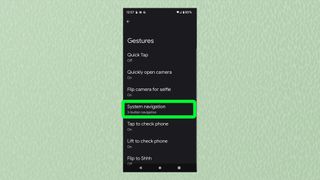
5. 오른쪽의 '제스처 탐색' 옆에 톱니바퀴가 표시됩니다. 이것을 클릭하십시오 .
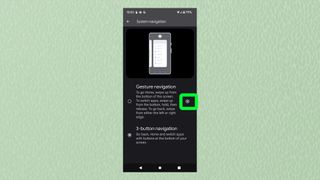
6. "스 와이프하여 어시스턴트 호출"을 선택합니다.
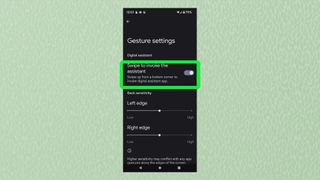
참고 : 다음 도움말은 Google Pixel 6 및 Pixel 6 Pro에만 적용됩니다.
Pixel 6 또는 Pixel 6 Pro에서 Google 어시스턴트를 실행하는 방법
위에서 설명한 방법 외에도 Google의 Pixel 6 및 Pixel 6 Pro에는 하드웨어를 사용하여 Google 어시스턴트를 실행하는 고유한 방법이 있습니다.
Pixel 6 또는 Pixel 6 Pro에서 Google 어시스턴트를 실행하는 방법: 전원 버튼 사용
일부 사람들에게는 논란의 여지가 있지만 Google은 Pixel 6 및 Pixel 6 Pro에서 전원 버튼이 작동하는 방식을 재조정하여 전화기 전원을 끄는 기본 동작을 대체했습니다. 대신 전원 버튼을 누르고 있으면 Google 어시스턴트가 실행 됩니다 .
보다 일반적인 작업 방식으로 되돌리고 싶은 많은 사용자 중 한 명이라면 Android 12의 전원 버튼을 사용하여 휴대전화를 끄는 방법 에 대한 전용 가이드가 있습니다 .
Pixel 6 또는 Pixel 6 Pro에서 Google 어시스턴트를 실행하는 방법: '빠른 탭' 기능 사용
Pixel 6 및 Pixel 6 Pro는 기본적으로 장치 뒷면을 센서로 사용하는 "Quick Tap"이라는 기능으로 소매를 멋지게 꾸몄습니다. 휴대전화 뒷면을 두 번 탭하면 Google 어시스턴트 열기를 비롯한 여러 작업 중 하나를 수행할 수 있습니다. 설정하려면 아래 지침을 따르십시오.
1. 디스플레이 상단에서 아래로 두 번 스와이프한 다음 톱니 바퀴 아이콘을 탭하여 설정 메뉴를 엽니다 .
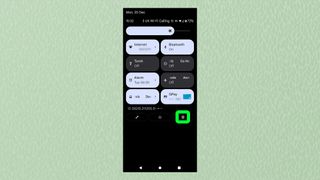
2. 거기에서 " 시스템 "을 누릅니다 .
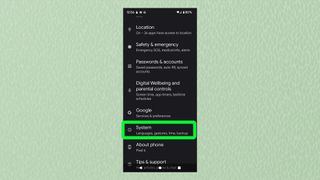
3. " 제스처 "를 누릅니다 .
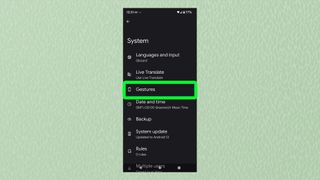
4. " 빠른 탭 "을 눌러 빠른 탭 옵션 메뉴로 들어갑니다.
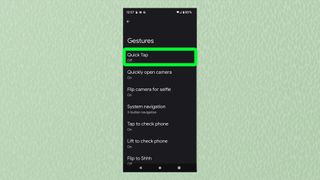
5. 화면 상단에서 "빠른 탭 사용" 옵션을 선택한 다음 아래 메뉴에서 "디지털 어시스턴트 액세스"를 선택합니다.
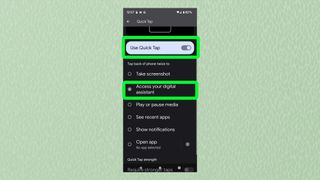
Android 12에서 Google 어시스턴트를 실행하는 6가지 방법입니다.
숙달한 후에는 Android 휴대전화의 배터리 상태를 확인하는 방법 이나 Android 휴대전화를 더 빠르게 충전하는 방법을 알아보고 싶을 수도 있습니다 . 또는 다른 것을 보려면 Android 12에서 거품 이스터 에그를 얻는 방법을 확인하세요 .